Guida passo passo per scaricare l’Assistente all’installazione di Windows 11
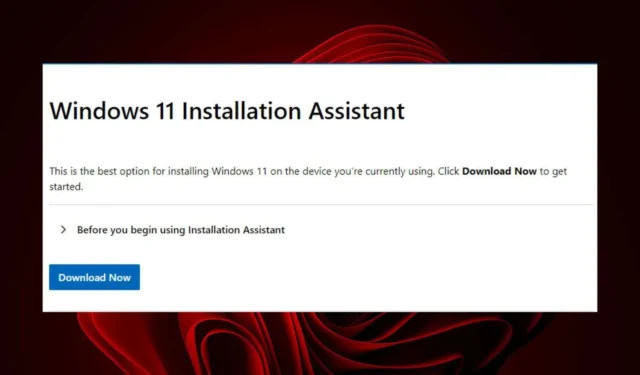
L’aggiornamento a Windows 11 non deve essere un processo complicato, in particolare per gli utenti che non sono portati per la tecnologia, grazie alla disponibilità di Windows 11 Installation Assistant . Questo pratico strumento semplifica l’esperienza di aggiornamento assicurando che il dispositivo soddisfi i requisiti minimi necessari e confermando che tutti i controlli di compatibilità siano stati superati, prevenendo potenziali errori di aggiornamento.
Per scaricare correttamente l’Assistente Windows 11, il dispositivo deve soddisfare i seguenti requisiti:
- Una licenza valida di Windows 10 o Windows 11
- Il tuo dispositivo dovrebbe eseguire Windows 10, versione 2004 o successiva
- Almeno 9 GB di spazio libero su disco disponibile per il download di Windows 11
Come scaricare l’Assistente Windows 11
Utilizzo del sito Web ufficiale di Microsoft
- Apri il tuo browser preferito e vai alla pagina Download di Windows 11. Fai clic su Scarica ora nella sezione Assistente all’installazione di Windows 11.
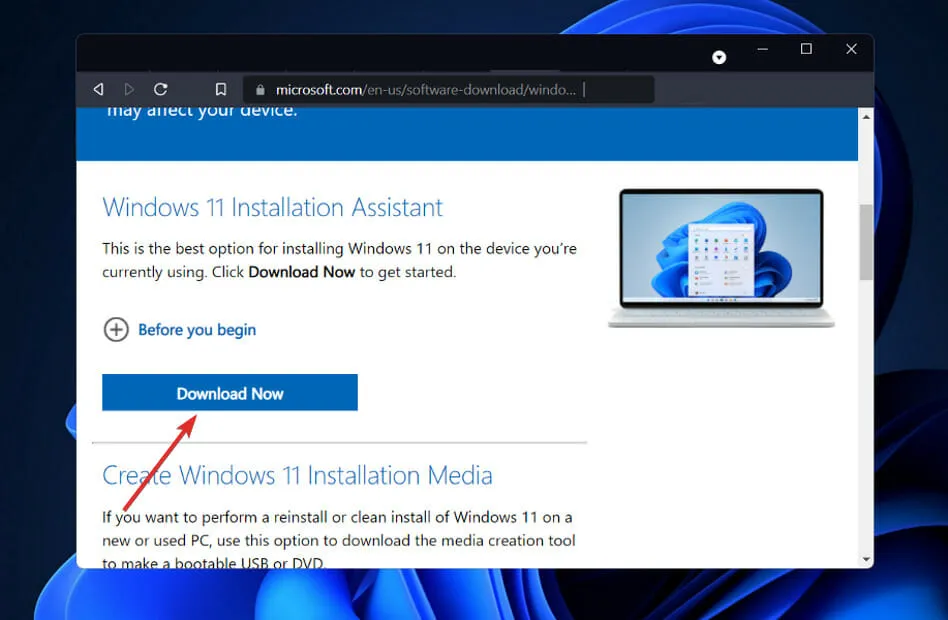
- Il file eseguibile per Windows 11 Installation Assistant inizierà a scaricarsi. Una volta completato, trovalo nella cartella dei download.
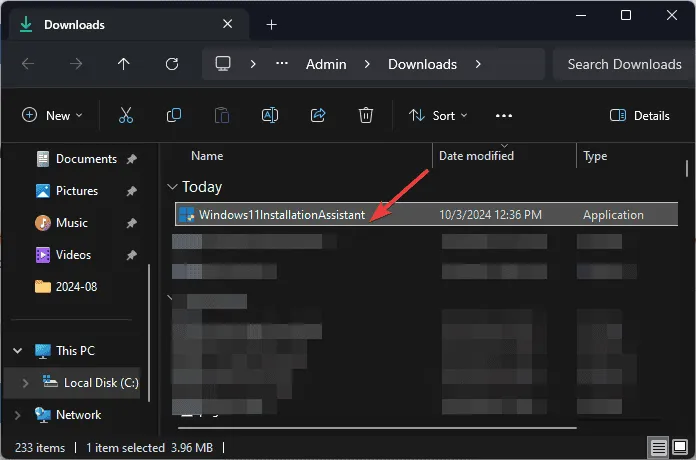
- Fai doppio clic sul file scaricato per eseguirlo e assicurati di aver effettuato l’accesso al tuo account amministratore.
- Riceverai una richiesta di Controllo dell’account utente (UAC); fai clic su Sì per procedere con l’installazione.
- Verrà quindi avviato il processo di aggiornamento a Windows 11 e sarai guidato nella verifica dei requisiti di sistema scaricando l’ app PC Health Check .
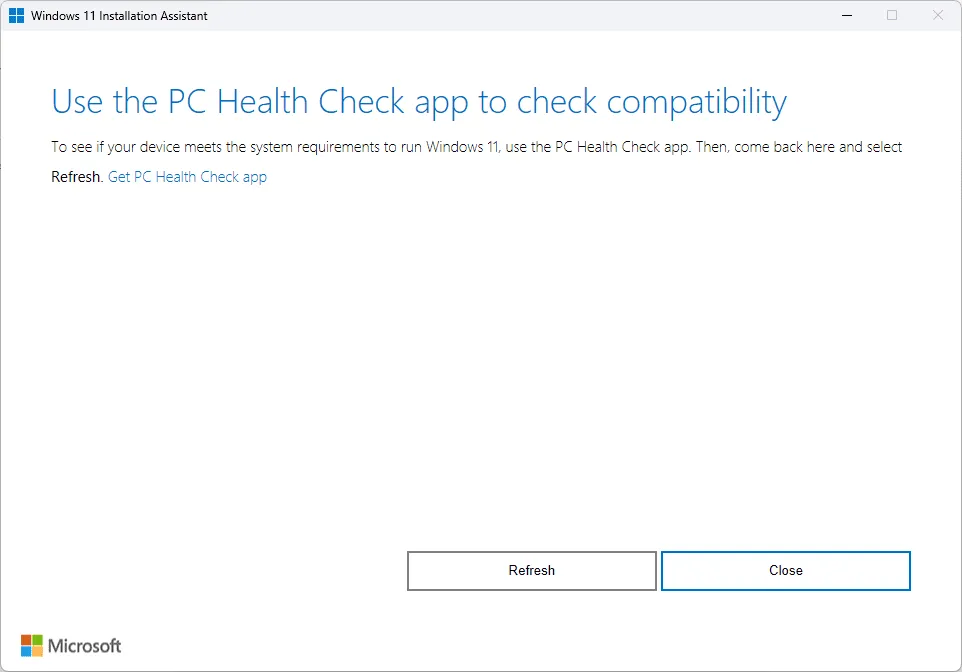
- Dopo aver completato questi passaggi, segui le istruzioni visualizzate sullo schermo per installare Windows 11.
Se non riesci a scaricare dal sito ufficiale Microsoft, puoi anche trovare l’assistente su siti Web di terze parti. Assicurati sempre di avere una protezione antivirus robusta per salvaguardare il tuo dispositivo da potenziali minacce.
Per un’esperienza di aggiornamento fluida, tieni in considerazione questi suggerimenti per prevenire la perdita di dati quando passi a Windows 11. Preparati a dedicare abbastanza tempo, poiché il processo di installazione può richiedere un po’ di tempo.
Metodi alternativi per aggiornare a Windows 11
Sebbene l’assistente di Windows 11 sia uno strumento comodo per il processo di aggiornamento, potrebbe non funzionare per tutti gli utenti, in particolare per quelli i cui dispositivi non soddisfano i requisiti minimi di sistema. Pertanto, abbiamo delineato metodi alternativi per eseguire l’aggiornamento a Windows 11 senza affidarsi all’assistente.
Dopo aver installato correttamente il nuovo sistema operativo, dai un’occhiata al nostro elenco essenziale dei primi passaggi per familiarizzare con il tuo sistema operativo aggiornato.
Ecco tutto sullo strumento più pratico per l’aggiornamento al sistema operativo più recente e migliore disponibile. Hai utilizzato Windows 11 Installation Assistant? Condividi i tuoi pensieri nella sezione commenti qui sotto.



Lascia un commento